2025-05-13 16:56:39来源:hsysdianji 编辑:佚名
在使用恒星播放器观看视频时,有时我们可能需要更改视频的保存位置,以更好地管理和存储视频文件。下面就为大家详细介绍恒星播放器更改视频保存位置的方法。
首先,打开恒星播放器应用程序。进入主界面后,找到并点击界面右上角的“设置”图标,这是进入设置选项的入口。
进入设置页面后,在众多设置选项中,找到“下载设置”这一项。点击“下载设置”后,会进入到与视频下载保存位置相关的设置界面。
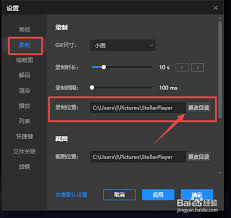
在“下载设置”页面中,你可以看到一个“存储路径”的选项。这里显示的就是当前视频保存的位置路径。
要更改保存位置,只需点击“存储路径”选项后面的文件夹图标。此时,系统会弹出文件选择器。
在文件选择器中,你可以根据自己的需求浏览各个磁盘分区和文件夹。选择你希望保存视频的新文件夹位置。
例如,你可以选择将视频保存到专门的“视频收藏”文件夹中,或者是其他有足够空间且便于管理的磁盘分区。
选定新的保存位置后,点击“确定”按钮。此时,恒星播放器会记住这个新的存储路径,之后下载的视频就会自动保存到你指定的新位置。
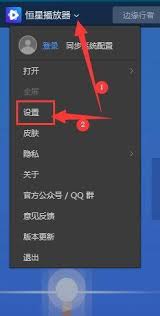
另外,如果你之前已经下载了一些视频,想要将它们移动到新的保存位置,也可以通过文件管理器来操作。在文件管理器中找到恒星播放器默认的视频保存文件夹,选中你要移动的视频文件,然后剪切,再粘贴到新的保存位置即可。
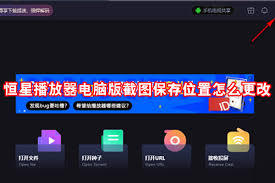
更改恒星播放器视频保存位置能够让我们更高效地组织和管理视频资源,方便我们随时找到所需的视频。无论是为了分类存放不同类型的视频,还是为了将视频存储到空间更大的磁盘分区,掌握这个更改保存位置的方法都非常实用。通过简单的几个步骤,就能轻松实现视频保存位置的调整,让我们的视频观看体验更加便捷和有序。